如何将WPS文件转换成PDF文件
怎样把wps文档转化为pdf文件
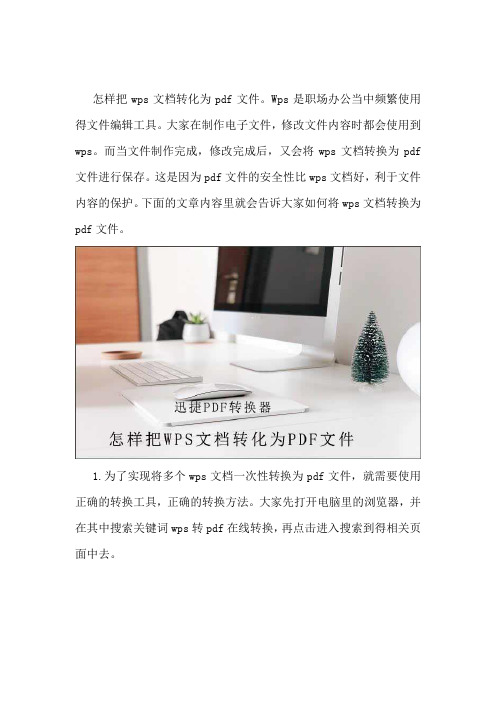
怎样把wps文档转化为pdf文件。
Wps是职场办公当中频繁使用得文件编辑工具。
大家在制作电子文件,修改文件内容时都会使用到wps。
而当文件制作完成,修改完成后,又会将wps文档转换为pdf 文件进行保存。
这是因为pdf文件的安全性比wps文档好,利于文件内容的保护。
下面的文章内容里就会告诉大家如何将wps文档转换为pdf文件。
1.为了实现将多个wps文档一次性转换为pdf文件,就需要使用正确的转换工具,正确的转换方法。
大家先打开电脑里的浏览器,并在其中搜索关键词wps转pdf在线转换,再点击进入搜索到得相关页面中去。
2.在页面中,先使用鼠标点击其中的文档转换选项,接着该选项下方会出现多个子功能选项,再用鼠标点击其中的WPS转PDF选项。
3.接着使用鼠标单击页面里的点击选择文件,把要转换的wps文档先添加到页面中。
然后再将页面内的自定义设置依照大家的转换需求,将各个选项设定好。
4.然后在添加的wps文档缩略图右下角有个开始转换选项,鼠标点击该选项就可使页面开始转换操作。
5.当转换操作完成后,大家用鼠标点击页面里的立即下载选项,把转换好的pdf文件下载保存到电脑中就可以了。
6.接下来小编还会与大家分享另外种将wps文档转换为pdf文件的方法,帮助大家更好的完成此转换任务。
大家先在电脑里安装个带有wps转pdf功能的pdf转换器。
7.双击打开pdf转换器,进入其中操作界面后,再使用鼠标点击其中的WPS转换选项。
8.然后在转换器界面内的左侧会显示一列功能选项,鼠标点击其中的WPS转PDF。
9.下面就需要把要转换的wps文档添加到转换器中。
鼠标点击添加文件选项,在跳出的窗口里找到要转换的wps文档,再双击文档名即可完成添加。
10.当然不要忘记给转换后的pdf文件设置保存文件夹。
鼠标点击转换器内的原文件夹选项,就可把转换后的pdf文档保存到,存储原wps文档的文件夹里了。
11.接下来鼠标点击转换器内的开始转换选项,或点击状态选项下方框内的播放图标,都可使转换器开始转换操作。
WPSOffice操作指南如何将文档导出为PDF格式
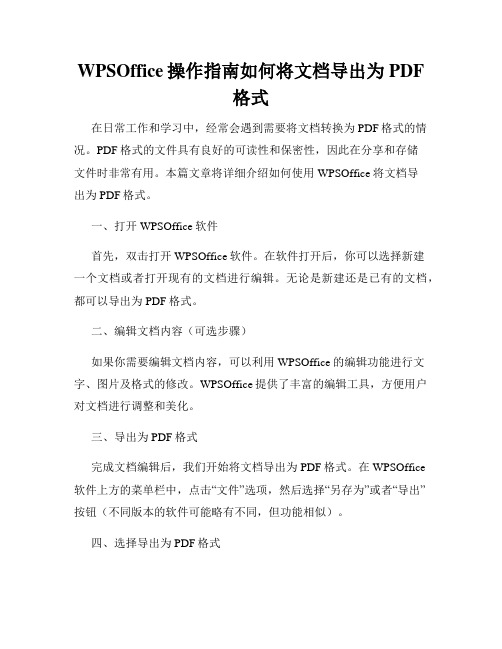
WPSOffice操作指南如何将文档导出为PDF格式在日常工作和学习中,经常会遇到需要将文档转换为PDF格式的情况。
PDF格式的文件具有良好的可读性和保密性,因此在分享和存储文件时非常有用。
本篇文章将详细介绍如何使用WPSOffice将文档导出为PDF格式。
一、打开WPSOffice软件首先,双击打开WPSOffice软件。
在软件打开后,你可以选择新建一个文档或者打开现有的文档进行编辑。
无论是新建还是已有的文档,都可以导出为PDF格式。
二、编辑文档内容(可选步骤)如果你需要编辑文档内容,可以利用WPSOffice的编辑功能进行文字、图片及格式的修改。
WPSOffice提供了丰富的编辑工具,方便用户对文档进行调整和美化。
三、导出为PDF格式完成文档编辑后,我们开始将文档导出为PDF格式。
在WPSOffice软件上方的菜单栏中,点击“文件”选项,然后选择“另存为”或者“导出”按钮(不同版本的软件可能略有不同,但功能相似)。
四、选择导出为PDF格式在弹出的对话框中,你可以选择导出文件的保存路径和文件名。
选择合适的文件夹,并为导出的PDF文件命名。
同时,注意文件格式选择为PDF格式。
五、调整导出设置(可选步骤)WPSOffice提供了一些额外的导出设置,可根据需要进行调整。
你可以点击“设置”或者“选项”按钮,进入导出设置页面。
在此页面上,你可以选择是否包含批注、书签和链接等内容,以及是否保留原始文件格式等选项。
根据实际需求,进行设置后点击“确定”。
六、导出PDF文件确认好所有的导出设置后,点击“保存”或者“导出”按钮,WPSOffice将开始转换文档格式并导出为PDF文件。
根据文档的大小和复杂程度,导出时间可能会有所不同。
请耐心等待导出过程完成。
七、验证PDF文件导出完成后,你可以在指定的保存路径下找到导出的PDF文件。
双击打开该文件,确保内容和格式与原文档一致。
同时,确保文档中的图片、链接和书签等元素是否准确导出。
如何把WPS转PDF文件?你可以试试这种转换方法

对于上班族来说天天除了跟人打交道之外,就是跟各种文件打交道了。
比如W
PS、PDF、office等,这些办公软件又包含了很多的格式。
会经常听到人问如
何将WPS转PDF?有什么办法可以把WPS转PDF?
其实WPS转PDF很简单,关键的是有没有好的工具可以用,只要有好的工具转换就不是问题。
下面就一起来看看WPS转PDF的方法吧!
使用工具:迅捷PDF转换器
转换步骤:
1、运行下载安装好的PDF转换器软件进入软件首页,可以看到在左边功能栏
有很多的转换功能,找到需要的WPS文件转换,在其子栏目里找到并点击
【文件转PDF】按钮;
2、进入软件的添加页面,点击【添加文件】按钮把准备好的WPS文件添加上,添加方法有三种分别是拖拽添加、点击空白添加、点击添加文件添加;
3、打开添加上的WPS文件进入到转换页面,在文件的上方设置输出目录原文件夹、自定义,设置好之后点击【开始转换】按钮;
4、文件转换需要一点时间,耐心的等待一下,文件转换完成之后点击打开下的文件【图标】按钮,就可以查看转换后的文件效果了。
以上就是WPS转PDF的操作方法了,这款工具除了可以WPS转PDF之外,还可以PDF转Word、PPT、图片、Excel等功能。
还支持PDF分割、合并、加密、翻译等。
有需要的小伙伴们可以下载软件,使用时可参考上述的步骤。
WPSOffice如何进行PDF文档导出和打印

WPSOffice如何进行PDF文档导出和打印WPSOffice是一款功能强大的办公软件,不仅能够编辑和处理各种文档格式,还提供了便捷的PDF文档导出和打印功能。
本文将介绍如何在WPSOffice中进行PDF文档导出和打印操作,以帮助用户更好地利用这一功能。
一、PDF文档导出PDF(Portable Document Format)是一种通用的文件格式,常用于电子书籍、宣传资料等文档的发布和共享。
WPSOffice提供了简便的PDF文档导出功能,使用户能够轻松将文档转换为PDF格式。
1. 打开WPSOffice软件,并在界面左上方找到“文件”选项。
点击下拉菜单中的“打开”按钮,选择你需要导出为PDF的文档。
2. 在打开的文档中找到“文件”选项,点击下拉菜单中的“导出为PDF”按钮。
3. 弹出的导出设置界面中,用户可以设置导出的文件名称、保存路径以及其他相关选项。
根据个人需求进行调整。
4. 确认导出设置后,点击“确定”按钮即可开始导出PDF文档。
二、PDF文档打印除了导出PDF文档,WPSOffice还提供了方便的PDF文档打印功能,让用户能够将PDF文档直接输出为纸质文件。
1. 在WPSOffice软件中打开需要打印的PDF文档。
2. 点击界面上方的“打印”按钮,或者使用快捷键“Ctrl+P”打开打印设置界面。
3. 在打印设置界面中,用户可以选择打印机、纸张大小、打印份数等打印参数。
根据实际需要进行调整。
4. 确认打印设置后,点击“打印”按钮即可开始打印PDF文档。
需要注意的是,为了确保打印效果的质量,建议在进行打印之前先预览文档,并根据需要进行页面设置和调整。
三、其他注意事项在使用WPSOffice进行PDF文档导出和打印时,还有一些其他的注意事项需要留意:1. 确保你使用的是最新版本的WPSOffice软件,以获得更好的导出和打印体验。
2. 如果你的文档中包含特殊字体、图标或格式,导出时可能会出现兼容性问题。
WPS文档导出PDF的高级设置方法

WPS文档导出PDF的高级设置方法WPS 文档导出 PDF 这件事儿,说起来简单,但是想要玩得转高级设置,那可得有点小窍门!我记得有一次,我正在帮一个朋友整理他的论文。
他那篇论文可是他的心血之作,格式要求极其严格。
他着急忙慌地找到我,说必须得把 WPS 文档完美地导出成 PDF 格式,而且不能有任何差错。
咱先打开 WPS 文档,找到“文件”菜单,点击“输出为PDF”选项,这只是基础操作啦。
但高级设置可藏在后面呢!在高级设置里,有个“页面范围”选项。
比如说,您只想导出文档的某几页,或者是整个文档,都能在这里选择。
就像我朋友的论文,他修改过程中有些页面还不太确定,所以先只选择导出已经确定没问题的那几页,这可帮了大忙!还有“输出选项”也很重要。
您可以选择是否嵌入字体,这能保证在不同设备上打开 PDF 时,字体显示都不会出错。
想象一下,如果您精心设计的文档,在别人电脑上打开字体变得奇奇怪怪,那得多糟心呐!“图片压缩”这个设置也很实用。
如果文档里图片很多,又想控制PDF 文件的大小,就可以在这里调整图片的压缩质量。
我朋友的论文里有不少高清图片,但是为了方便传输,适当压缩一下图片质量,既不影响查看,又能让文件变小,简直太妙了!“权限设置”更是个贴心的功能。
您可以设置是否允许打印、修改,甚至还能设置密码,保护您的文档安全。
就像保护一份珍贵的宝藏一样,只有知道密码的人才能打开和修改。
“兼容性”也是不能忽视的一点。
根据不同的使用场景,选择合适的兼容性选项,能确保导出的 PDF 在各种软件和设备上都能顺利打开和查看。
总之,WPS 文档导出 PDF 的高级设置就像是一个魔法盒子,里面装满了各种神奇的工具,能满足您各种细致的需求。
只要您根据自己的实际情况,灵活运用这些设置,就能轻松把 WPS 文档变成完美的PDF 文档。
就像我帮朋友搞定论文那次,最后成功导出的 PDF 格式完美无误,朋友开心得不行,我也特有成就感!所以啊,大家赶紧试试这些高级设置,让您的文档导出变得轻松又完美!。
如何把金山WPS文稿转换为PDF格式

如何把金山WPS文稿转换为PDF格式
金山WPS文稿是一款办公文档处理软件,支持对文字、图片、表格等文件的处理。
用户可以利用它完成各种文档处理任务,其中包括换行、字体修改、表格生成等。
由于它支持的文件格式众多,比如.docx,.xlsx等,所以用户可以利用它轻松地完成多种文档处理任务。
要将金山WPS文稿转换为PDF格式,首先打开金山WPS文稿,选择要导出的文件,在文件菜单中点击“另存为”。
这时会弹出文件保存窗口,可以在类型一栏中选择“PDF (*pdf)”文件类型,点击“保存”按钮即可将WPS文稿转换为PDF格式。
转换完成后,PDF文件就可以在电脑上被打开或发送给他人,但是如果文件是安全性要求较高的,应当最好选择对PDF文件添加密码,这样可以保证只有拥有正确密码的用户才能打开文件内容。
同时,还要注意保存PDF文件,尽可能不要将文件转存到网络存储空间,以免在网络安全不可靠的情况下被他人获取敏感信息。
另外,在金山WPS文稿中还可以通过打印文件的方式将文稿转换为PDF格式。
在文件菜单中选择“打印”,会弹出打印的选择窗口,在Printer 选项中更改打印机为PDF打印机(通常以PDF Printer或Foxit PDF Printer命名),接着选择要保存的文件路径,再点击“打印”按钮,即可完成将WPS文稿转换为PDF格式的步骤。
总结来说,要将金山WPS文稿转换为PDF格式可以通过金山WPS文稿中的“另存为”功能或打印文件的方式完成。
步骤很简单,操作简单易行,用户可以根据自己的需求,选择合适的方式来完成图文文档的转换。
WPSOffice如何进行转PDF
WPSOffice如何进行转PDFWPSOffice是一款功能强大的办公软件套装,不仅提供了编辑文档、制作演示文稿等常见的办公功能,还支持将文档转换为PDF格式。
本文将为您详细介绍如何使用WPSOffice进行转PDF操作。
一、安装WPSOffice软件在开始使用WPSOffice进行转PDF之前,首先需要下载和安装WPSOffice软件。
您可以从WPS官方网站或者其他可信的软件下载网站下载安装包,根据操作系统的版本选择合适的安装包进行安装。
二、打开WPSOffice软件完成安装后,双击桌面上的WPSOffice图标,或者在开始菜单中找到并点击WPSOffice来打开软件。
WPSOffice软件界面将会显示出来。
三、打开需要转换的文档在WPSOffice软件界面中,您可以选择打开需要转换为PDF的文档文件。
点击“文件”选项卡,然后选择“打开”选项,浏览您的计算机文件夹来找到需要转换的文档文件。
四、进行转PDF操作找到需要转换的文档文件后,点击菜单栏中的“文件”选项,然后选择“另存为”命令。
在另存为对话框中,将“保存类型”设置为“PDF格式”,选择保存的路径,并为文件命名,最后点击“保存”按钮。
五、调整PDF设置(可选)在另存为对话框中,您还可以进行一些PDF转换的设置。
点击“选项”按钮,您可以更改PDF的页面尺寸、设置打印选项、添加水印、加密文件等操作。
选择完毕后,点击“确定”按钮即可应用设置。
六、等待转换完成完成设置后,点击“保存”按钮,WPSOffice将开始将文档转换为PDF格式。
等待一段时间,转换过程会根据文档大小和计算机性能的不同而有所差异。
转换完成后,您将在保存路径中找到已转换的PDF文件。
七、查看转换结果在保存路径中找到转换好的PDF文件后,您可以通过双击打开该文件,使用PDF阅读器来查看转换的结果。
确保文档内容、格式和布局都与原文档一致,以满足您的需要。
总结通过使用WPSOffice软件,您可以轻松将各种文档格式转换为PDF,以便更好地共享和传播。
如何通过wps api 将office 文件转PDF文件
如何通过WPS API 将Office文件转PDF文件目录1. 描述 (2)2. 安装WPS 进行配置 (2)3. Winform 程序示例 (3)4. 文件转换 (4)4.1. Word 文件转PDF文件 (5)4.2. Excel 文件转PDF文件 (5)4.3. PPT文件转PDF文件 (6)1.描述PDF 文件是一种便携文件格式,是由Adobe公司所开发的独特的跨平台文件格式。
PDF文件以PostScript语言图象模型为基础,无论在哪种打印机上都可保证精确的颜色和准确的打印效果,即PDF会忠实地再现原稿的每一个字符、颜色以及图象。
可移植文档格式,也称为"便携文档格式",是一种电子文件格式。
这种文件格式与操作系统平台无关,也就是说,PDF文件不管是在Windows,Unix还是在苹果公司的Mac OS操作系统中都是通用的。
这一特点使它成为在Internet上进行电子文档发行和数字化信息传播的理想文档格式。
越来越多的电子图书、产品说明、公司文告、网络资料、电子邮件在开始使用PDF格式文件。
将Office 文件转PDF,Office 2003 不支持,Office 2007 及更高版本,微软提供转换工具及操作。
还可以使用虚拟机将Office文件打印输出PDF文件;也可以使用wps 直接另存为PDF文件。
但是相对做信息管理系统(ERP、CRM、OA等)公司来说,总是希望在系统中直接实现文件转换功能。
下面本人将介绍如何采用WPS API 将Office 转换为PDF文件。
2.安装WPS 进行配置wps 最新版是2013,由于每个版本不同,公开实现的api不一样。
本人介绍通过wps 2013 api 将Office 文件转换为PDF。
Office 将包括Word、Excel和PPT三种常用文件格式。
wps 2013 正确安装后,想实现api 转Office 文件功能,需要进行工具配置:3.Winform 程序示例Winform 程序示例使用VS2008 C#开发。
怎样在电脑中将WPS文件转换成PDF
怎样在电脑中将WPS文件转换成PDF
转换文件格式在现在这种快节奏的生活中已经是比较常见的办公操作之一了,那在电脑中将WPS文件转换成能PDF要怎样操作呢?转换文件格式其实是一件挺简单的事情,有很多工具都可以辅助操作,下面一起分享一下小编的操作方法。
1.转换文件格式需要工具辅助进行,可以在百度搜索迅捷PDF转换器进行下载安装使用。
2.双击打开下载好的工具,在左面众多功能中选择WPS文件转换。
选择下级菜单中的文件转PDF。
3.操作选择完成之后就可以添加文件了,点击右面空白面板可以对文件进行添加,或者点击“添加文件”按钮也可以对文件进行添加。
4.文件添加成功之后在文件页面上方可以选择文件输出目录,就是转换成功之后文件储存的位置。
5.在文件后方有一个全部字样点击可以对文件页码范围进行选择,可
以将不需要转换的文件页码筛选出去。
6.上面操作都完成之后就可以对文件进行转换了,点击文件后方播放按钮或者右下角开始转换按钮就可以对文件进行转换。
转换成功之后就可以在刚才选择的路径里面查看转换后的文件,上面就是将WPS文件转换成PDF是操作方法。
有需要的朋友可以参考上面的步骤进行操作。
迅捷PDF转换器还可以实现很多其他文件格式的转换,需要的朋友赶快下载使用吧。
WPSOffice导出PDF指南方便分享与打印文档
WPSOffice导出PDF指南方便分享与打印文档WPSOffice是一款功能强大的办公软件套件,可以帮助用户完成各种办公任务,包括文档编辑、表格制作和演示文稿设计等。
而其中一项非常实用的功能就是导出PDF文件。
本文将为您介绍WPSOffice导出PDF的方法,以及分享如何利用导出的PDF文件方便地进行文件分享和打印。
一、WPSOffice导出PDF的方法WPSOffice提供了简便的操作步骤,让用户可以轻松地将文档、表格或演示文稿导出为PDF文件。
以下是具体步骤:1. 打开WPSOffice软件并选择您想要导出为PDF的文档。
2. 点击软件界面上方的“文件”选项卡,然后选择“导出”。
3. 在导出选项中,选择“导出为PDF”。
4. 在弹出的对话框中,您可以选择导出PDF的保存路径和文件名,并对导出后的PDF文件进行设置。
例如,您可以选择是否包含批注、是否进行加密保护等。
5. 确认设置无误后,点击“确定”按钮即可开始导出PDF文件。
二、利用导出的PDF文件进行文件分享导出PDF文件后,您可以方便地进行文件分享,无论是通过电子邮件、即时通讯工具,还是通过云存储等方式,您都可以将PDF文件发送给其他人,让他们轻松地查看和阅读您的文档。
1. 通过电子邮件分享:将导出的PDF文件作为附件添加到电子邮件中,填写收件人和主题,并添加必要的正文内容,然后点击发送按钮即可将PDF文件发送给对方。
2. 通过即时通讯工具分享:打开您常用的即时通讯工具(如QQ、微信、钉钉等),选择与您要分享的人进行对话,并将导出的PDF文件发送给他们。
3. 通过云存储分享:将导出的PDF文件上传至云存储平台(如百度云、腾讯云、Google Drive等),生成分享链接,发送该链接给需要阅读文件的人,他们只需点击链接即可在线查看或下载PDF文件。
通过这些方式,您可以轻松分享您的文档,并确保被分享人能够完整地查看您的文件内容,无需担心格式错乱或兼容性问题。
- 1、下载文档前请自行甄别文档内容的完整性,平台不提供额外的编辑、内容补充、找答案等附加服务。
- 2、"仅部分预览"的文档,不可在线预览部分如存在完整性等问题,可反馈申请退款(可完整预览的文档不适用该条件!)。
- 3、如文档侵犯您的权益,请联系客服反馈,我们会尽快为您处理(人工客服工作时间:9:00-18:30)。
如何将WPS文件转换成PDF文件
WPS文件和PDF文件都是现在普遍使用的文件,两种文件都有自己的特点,而且两种文件之间的转换也很常见,一份WPS文件要转换成PDF文件还是很方便的,那么我们如何将WPS文件转换成PDF文件呢?
下面就教你一个文件转换方法,感兴趣的一起来学习一下吧!
以下是操作步骤:
1.搜索迅捷PDF转换器,你会看到一个功能齐全,文件转换覆盖面广的一款软件,操作简单,每个人都可以上手去操作。
2.打开软件以后,在操作界面左侧找到WPS文件转换,之后就点击下面的文件转PDF,然后进入下一步的操作。
3.点击之后,这时候就可以在旁边的操作页面中添加要进行转换的文件了,有两种添加文件的方法,可以选择点击或拖拽进行文件的添加,任意选择一种添加方法即可。
4.文件选择好之后,页面自动跳转到接下来的操作界面,可以选择转换全部文件,也可以在页码选择中选择想要转换的几个页面。
5.选择好之后,接下来就可以进行文件转换了,找到操作界面右下方的开始转换的按钮,点击之后,文件就开始转换并保存至电脑中。
6.最后就可以查看转换完成的文件啦,在电脑中找到该文件,点击进去就能够看到了。
如何将WPS文件转换成PDF文件的方法就讲到这里啦,方法很简单,很快就可以让文件转换完成了,希望这个方法可以帮到你们。
